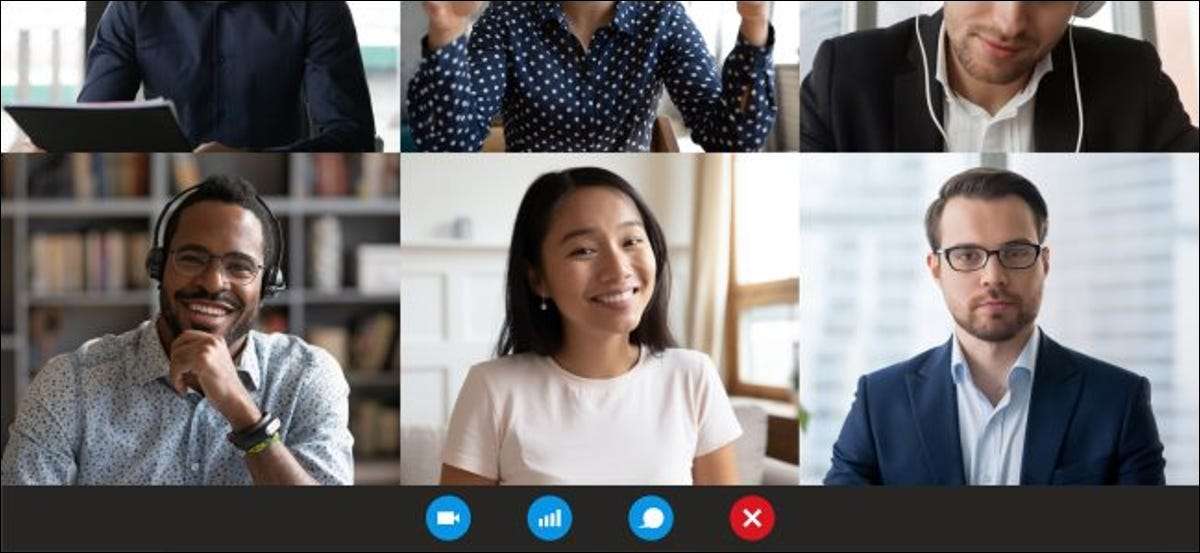
Nếu bạn Chia sẻ màn hình của bạn [số 8] Trong một hội nghị video, điều quan trọng là đảm bảo không có thông báo xuất hiện. Điều này có thể ngăn chặn sự rò rỉ thông tin bí mật ngẫu nhiên cho người khác, hoặc chỉ cứu bạn khỏi một thế giới bối rối trong cuộc gọi zoom, facetime hoặc cuộc gọi video Skype tiếp theo của bạn.
Hãy thử tùy chọn tích hợp công cụ hội nghị video
Tùy thuộc vào đó Công cụ hội nghị truyền hình [số 8] Bạn đang sử dụng, bạn có thể bật cài đặt chặn các thông báo nhất định. Thu phóng, ví dụ, cho phép bạn chặn thông báo hệ thống trong khi bạn đang chia sẻ màn hình của mình. Bạn sẽ tìm thấy tùy chọn này tại Cài đặt & GT; Chia sẻ màn hình & GT; Thông báo hệ thống im lặng khi chia sẻ máy tính để bàn.
Vấn đề là nó không phải lúc nào cũng chặn tất cả các thông báo-slack dms và skype tin nhắn là một trong những thông báo đó vẫn được hiển thị trong khi chia sẻ màn hình của bạn trong zoom.
Mặc dù nó có thể là bất tiện, cách hiệu quả nhất để đảm bảo không có thông báo xấu hổ hoặc bí mật nào được chia sẻ trong các cuộc họp ảo là tắt thông báo trực tiếp trong mỗi ứng dụng bạn sử dụng.
Tắt tiếng thông báo ứng dụng trò chuyện của bạn
Có gì cho rằng không có gì tệ hơn so với khi bạn nhận được một tin nhắn riêng tư từ đồng nghiệp hoặc bạn bè và tin nhắn đó được chia sẻ với mọi người trong hội nghị video. Một trong những điều đầu tiên bạn nên làm để ngăn chặn điều này xảy ra là Gỡ cài đặt bất kỳ và tất cả các ứng dụng trò chuyện [số 8] Được sử dụng cho những lý do cá nhân từ máy tính làm việc của bạn.
Đối với các ứng dụng được sử dụng cho công việc (chẳng hạn như Slack hoặc Skype,), bạn sẽ cần phải đi thẳng vào chính ứng dụng và thông báo im lặng.
Trong Slack, ví dụ, chỉ cần nhấp vào biểu tượng hồ sơ của bạn ở góc trên bên phải của màn hình và di con trỏ của bạn qua các thông báo tạm dừng. Sau đó nhấp vào khoảng thời gian bạn muốn tạm dừng thông báo trong nhóm Không làm phiền.
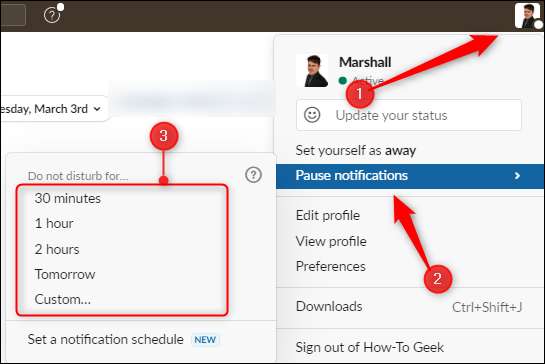
Trong Skype, quá trình này tương tự. Nhấp vào biểu tượng trạng thái (điểm màu xanh lá cây, vàng hoặc đỏ) và sau đó nhấp vào "Không làm phiền" từ menu. Bạn sẽ thấy một thông báo cho bạn biết rằng bạn sẽ không nhận được thông báo về các tin nhắn đến. Nhấp vào "OK."
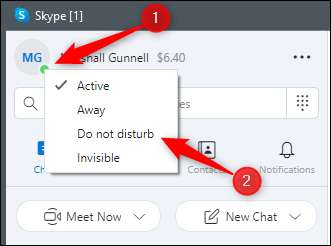
Trong hầu hết các ứng dụng trò chuyện phổ biến cho công việc, tùy chọn để tạm dừng thông báo có thể dễ dàng truy cập bằng cách nhấp vào hình ảnh hồ sơ của bạn. Nếu không, bạn có thể cần truy cập cài đặt của ứng dụng. Bạn cũng có thể thực hiện tìm kiếm web nhanh chóng cho "Thông báo Tạm dừng" theo sau là tên của ứng dụng của bạn. Điều này có thể sẽ cung cấp cho bạn các hướng dẫn bạn cần.
Vô hiệu hóa thông báo hệ thống
Chúng tôi đã đề cập rằng phần mềm hội nghị video của bạn có thể có thể tắt tiếng thông báo hệ thống. Nhưng, "một số" không giống như "tất cả." Nếu bạn nhận được email hoặc nếu đã đến lúc cập nhật máy tính, hệ thống của bạn có thể thông báo cho bạn tùy thuộc vào các quyền bạn đã cung cấp. Nếu phần mềm hội thảo video bạn đang sử dụng không cung cấp cho bạn một tùy chọn để tắt thông báo hệ thống trong khi chia sẻ màn hình của bạn, thì bạn sẽ muốn thực hiện thủ công.
Vô hiệu hóa thông báo hệ thống Windows 10
Để nhanh chóng im lặng tất cả các thông báo hệ thống trong Windows 10, nhấp vào biểu tượng thông báo ở bên phải của thanh công cụ Windows.
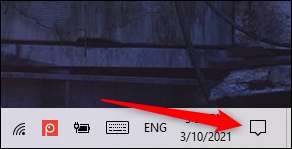
Ở đầu khung thông báo xuất hiện, nhấp vào "Quản lý thông báo".
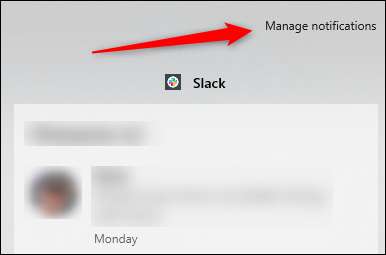
Bây giờ bạn sẽ có trong thông báo & amp; Ngăn hành động trong ứng dụng Cài đặt. Trong "Nhận thông báo từ các ứng dụng và các cài đặt" người gửi khác "trong nhóm thông báo, chuyển đổi thanh trượt sang trái. Điều này sẽ tắt tất cả các thông báo.
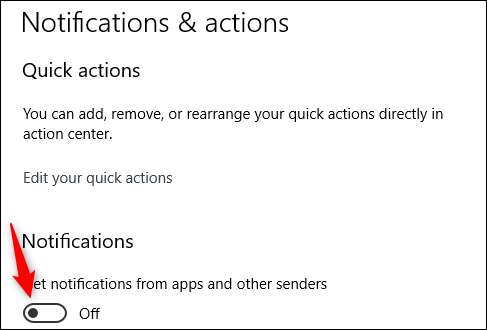
Bạn cũng có thể dùng Trọng tâm hỗ trợ [số 8] Để thêm các ứng dụng cụ thể vào danh sách ưu tiên và ngăn chặn các thông báo nhất định xuất hiện tại một số thời điểm nhất định.
CÓ LIÊN QUAN: Cách sử dụng Trợ giúp Focus (Không làm phiền chế độ) trên Windows 10 [số 8]
Vô hiệu hóa thông báo hệ thống Mac
Để tắt thông báo hệ thống trên máy Mac của bạn, hãy nhấp vào biểu tượng Apple trên thanh menu ở góc trên bên phải màn hình của bạn và chọn "Tùy chọn hệ thống".
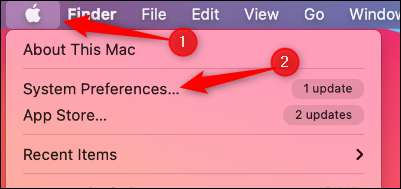
Trong cửa sổ Tùy chọn hệ thống, nhấp vào "Thông báo."
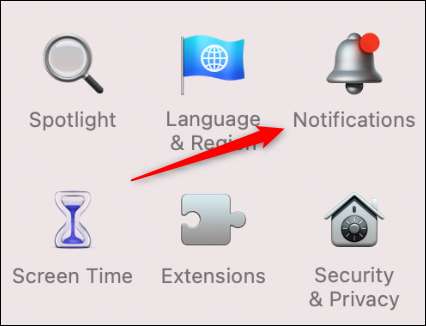
Bây giờ bạn sẽ ở trong Đừng làm phiền [số 8] tab của cửa sổ thông báo. Trong "Bật không làm phiền", hãy chọn hộp bên cạnh "TỪ & LT; Time & GT; Đến & lt; thời gian & gt; " tùy chọn bằng cách nhấp vào nó. Bạn có thể điều chỉnh thời gian trong mỗi ô bằng cách nhấp vào mũi tên lên hoặc xuống.
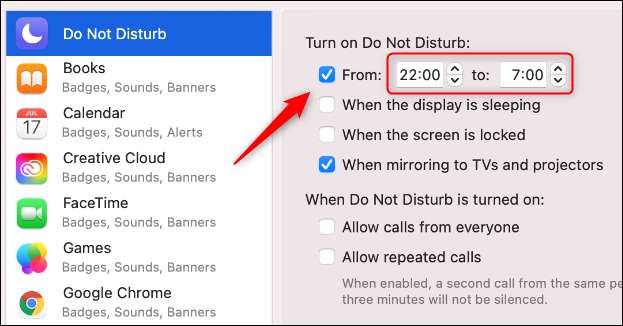
Kích hoạt tùy chọn này sẽ ngăn thông báo hệ thống xuất hiện. Đặt thời gian khi cuộc họp của bạn diễn ra.
CÓ LIÊN QUAN: Làm thế nào để tắt thông báo Mac gây phiền nhiễu [số 8]
Phải tắt các thông báo trước khi chia sẻ màn hình của bạn trong một cuộc họp có thể gây phiền nhiễu, nhưng nó đáng để ngăn chặn mọi thông báo gây mất tập trung và có khả năng đáng xấu hổ khi được hiển thị cho tất cả mọi người trong cuộc họp.







